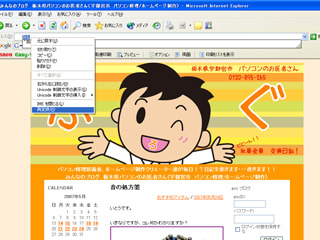こんにちは。 ふくだです。
今日はデータバックアップの話を。
パソコンのトラブルで結構多いのが、「データをなんとか残したい」というご依頼です。
確かにパソコンは個人情報のカタマリですので、重要なデータがあることも多いですよね。
「バックアップを取っておいたほうがいい」とはわかっていても、忙しかったり、面倒だったりして「そのうちにやろう」と考えていませんか?
ちょっとくらい調子が悪くても、動いているうちはダマシダマシ使って、どうにもならなくなったとき、初めてそのデータの大切さを知る方、少なくないと思います。
ハードディスクが壊れてパソコンが起動しなくなっても、
パソコンのお医者さんは他社と比べて大変リーズナブルな価格でデータ復旧をしているのでご安心を。
復旧したデータを見ていただいて、お客様の「ああ、よかったぁ」という笑顔に出会えるのが私たちの大きな喜びのひとつであります。
とはいえ、データの量が多いとそれなりに料金もかさんでまいります。
なので、データのバックアップをしておくと何かあっても安心ですよね。
今回は、そんなお客様のためにバックアップの方法をご案内いたします。
1.メディアに書き込む。
CD-RやDVD-Rのを使って永久保存用として書き込む
のがオススメです。
フロッピーディスク同様に使えるMOやDVD-RAMも
あります。
この辺は好みや使い方に応じて使い分けるのが良いか
と思います。
ただ、どんなメディアも劣化しますので、永久保存の
つもりでバックアップしたメディアなのに、数年後、
気がついたら読めなくなっていた、ということもあります
ので注意が必要です。
2.外付けHDDやフラッシュメモリにバックアップする。
使い方は一番手軽かと思われます。
ですがフラッシュメモリはバックアップを用途に使うのは
あまりオススメしません。
手軽な反面、紛失しやすかったり、接続部分に強い
衝撃を加えると認識しなくなったりすることがあります。
棒状なのでパソコンにつないでいるときに
引っ掛けるなどして衝撃が加わりやすいんですね。
また、物理障害の場合、データ復旧が困難な場合が
多いこともオススメしない理由のひとつです。
HDDは頻繁にデータの変更があって、定期的に
バックアップしたい場合などにオススメです。
3.web上のレンタルサーバや、無料レンタルスペースを利用する。
普通に考えると一番安全そうな気がします。
ですが、万が一、スペースを提供している会社の
管理上の問題でデータを失ったとしても、保障を
してくれることはまずないと思います。
このように、どんな方法でバックアップしても「これさえすればずっと安全」というものはないことがお分かりいただけたかと思います。結局のところ、自己責任ということですね。
バックアップしておきたいけどどうしたらいいのかわからなくてお困りのお客様、パソコンのお医者さんにご相談いただければお客様に合ったバックアップシステムやオススメアイテムをご案内させていただきますのでお気軽にご相談くださいね!
実は自宅PCのデータ復旧に1ヶ月かかった、
パソコンのお医者さん ふくだ